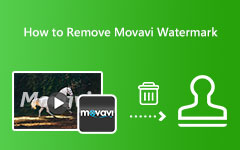Простые способы удаления водяного знака iStock
Если вы ищете приложение, которое обеспечивает впечатляющие и высококачественные видео и изображения, iStock может быть вашим ответом. iStock — это онлайн-сервис бесплатных стоковых фотографий. Он предлагает миллионы высококачественных фотографий и видео, которые вы можете скачать. С помощью iStock вы можете найти отличные изображения, видео, картинки, иллюстрации и звуковые дорожки, которые можно загрузить и поделиться с друзьями. Однако видео, изображения и другие материалы, предоставляемые iStock, не бесплатны. Итак, в этом блоге мы покажем вам простые шаги и инструменты для как удалить водяной знак iStock из ваших видео или изображений.
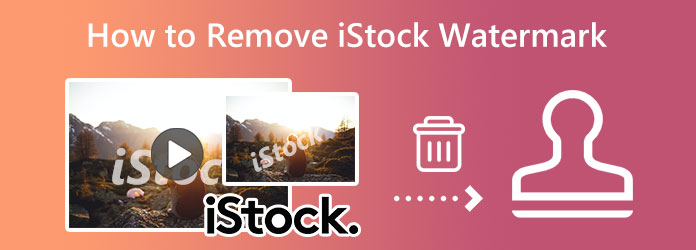
Часть 1. Как удалить водяной знак iStock из видео
Если вы не можете приобрести видео или изображения iStock, есть способ удалить водяной знак iStock. Удалить водяной знак iStock несложно. Внимательно прочтите этот раздел, чтобы узнать, как удалить водяной знак iStock из ваших видео с помощью лучшего средства для удаления водяных знаков с видео.
Tipard Video Converter Ultimate это лучшее приложение, если вы хотите удалить водяной знак iStock из видео. Это приложение изначально было видео конвертером со многими другими расширенными функциями редактирования, такими как удаление водяных знаков видео, редактор метаданных видео, реверс видео и многое другое. А с помощью функции удаления водяных знаков с видео вы можете удалить любой водяной знак, например логотипы, текст или изображения. Кроме того, вы можете удалить водяной знак, не беспокоясь о качестве вашего видео, потому что он может удалить водяной знак без потерь. Кроме того, он поддерживает все типы видеоформатов, включая MP4, AVI, MOV, MKV, VOB, SWF, WMV, WebM и более 500 форматов.
Кроме того, это удобное приложение; если вы новичок в удалении водяных знаков, вы можете использовать это приложение, чтобы удалить эти надоедливые. Что еще хорошо в Tipard Video Converter Ultimate, так это то, что вы можете загрузить его на все операционные системы, включая Windows, macOS и Linux. Итак, если вы хотите удалить водяной знак iStock из своего видео, следуйте простым инструкциям ниже.
Как удалить водяной знак iStock с помощью лучшего средства для удаления водяных знаков iStock:
Шаг 1 Для первого шага загрузите Tipard Video Converter Ultimate на вашем устройстве, поставив галочку Скачать Кнопка ниже. Затем следуйте процессу установки и запустите приложение.
Шаг 2 Далее перейдите к Ящик для инструментов панель на первом интерфейсе программного обеспечения. Затем вы увидите список функций редактирования, которые предлагает Tipard. И на наборе инструментов выбираем Удаление водяных знаков с видео функцию.
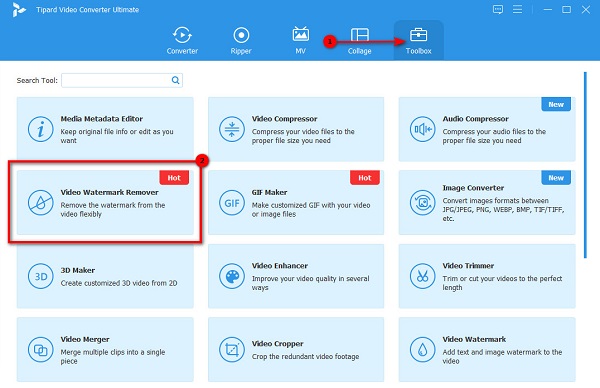
Шаг 3 И в следующем интерфейсе импортируйте видеофайл, нажав кнопку значок плюса (+). Или вы можете перетащить свое видео на поле со знаком плюс (+) импортировать ваше видео.
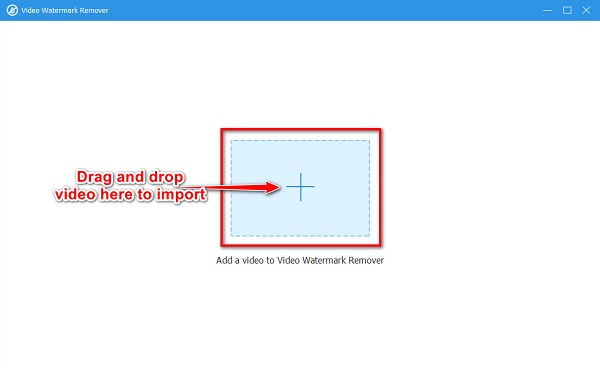
Шаг 4 После этого нажмите кнопку Добавить область удаления водяных знаков кнопку на следующем интерфейсе. И тогда вы будете перенаправлены на новый интерфейс.
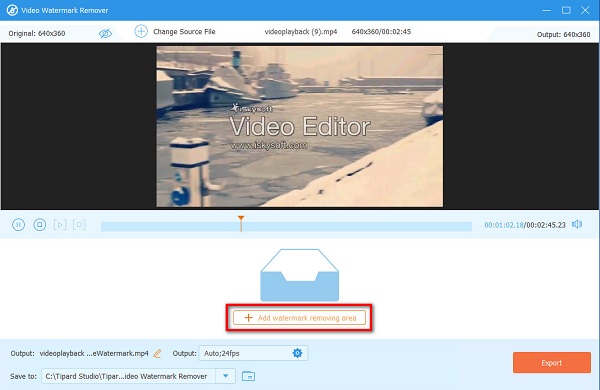
Шаг 5 Вы увидите область удаления водяных знаков и предварительный просмотр вашего видео. Переместите область удаления на водяной знак iSktock на вашем видео и измените размеры области удаления, чтобы покрыть весь водяной знак.

Шаг 6 Затем вы можете просмотреть свое видео, чтобы проверить, все ли в порядке. Ударь Экспортировать кнопку в правом нижнем углу интерфейса, чтобы сохранить результат на вашем устройстве. А потом, Tipard Video Converter Ultimate автоматически сохранит ваш вывод.
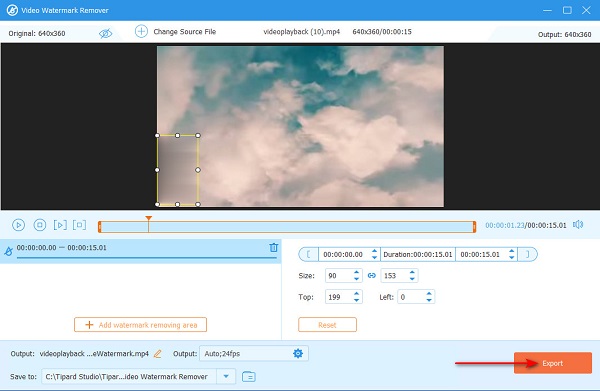
Часть 2. Как удалить водяной знак iStock с фотографий бесплатно
Вы также можете получить изображения с iStock. С iStock у вас могут быть миллионы выдающихся изображений с высококачественной графикой. Но, как мы упоминали выше, если вы не приобрели изображение, iStock поставит на него водяной знак. Но не беспокойся; у нас также есть решение, если вы хотите удалить водяной знак iStock онлайн со своего изображения.
Tipard для удаления водяных знаков бесплатно онлайн — это онлайн-инструмент, который можно использовать для удаления водяного знака iStock с изображения. С помощью этого инструмента вы можете удалить водяной знак с изображения с помощью инструментов «Многоугольник», «Лассо» или «Кисть». Более того, вы можете стереть водяной знак со своего изображения, не оставляя пятен или размытых частей на изображении. Он поддерживает практически все форматы изображений, такие как PNG, JPG, JPEG и BMP. Кроме того, вы можете получить к нему доступ во всех веб-браузерах, таких как Google, Firefox и Safari. Кроме того, это удобный инструмент для начинающих, поскольку он имеет простой пользовательский интерфейс.
Как получить изображение iStock без водяного знака:
Шаг 1 Для начала доступ Tipard для удаления водяных знаков бесплатно онлайн выполнив поиск в окне поиска. Вы также можете щелкнуть предоставленную ссылку прямо на их главную страницу.
Шаг 2 Нажмите Выберите фото кнопку на первом экране интерфейса, чтобы загрузить изображение iStock. Вы можете перетащить имидж-сканер из папок на рабочем столе для загрузки.
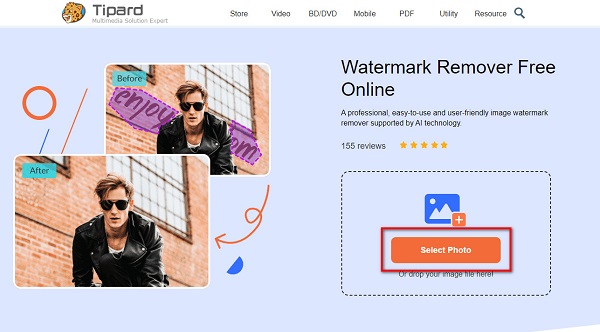
Шаг 3 После выберите инструмент для удаления которое вы хотите использовать, затем обведите водяные знаки iStock на своем изображении. Нажмите на Удалить кнопку, чтобы стереть водяные знаки с фотографии.
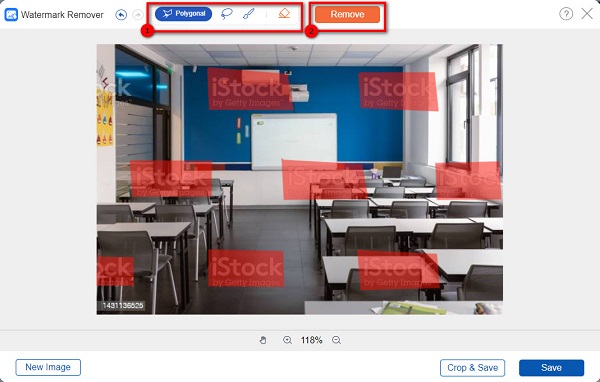
Шаг 4 Наконец, отметьте Сохранить кнопку, чтобы сохранить изображение iStock без водяного знака.
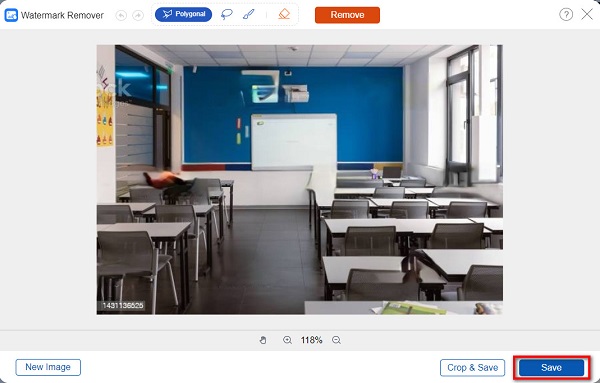
Часть 3. Как удалить водяной знак iStock с изображения в Photoshop
Вероятно, самое известное приложение для редактирования фотографий и средство для удаления водяных знаков с изображений для компьютеров — Adobe Photoshop. В Adobe Photoshop вы можете профессионально редактировать изображение с помощью инструментов редактирования. Но знаете ли вы, что можете использовать Photoshop для удаления водяных знаков? Да, вы правильно прочитали. И в этой части мы покажем вам, как удалить водяной знак iStock с помощью Photoshop.
Шаг 1 Откройте изображение в Photoshop и выберите инструмент выделения вокруг водяного знака iStock. Затем перейдите к Выберите > Изменить > Развернуть чтобы включить некоторые фоновые пиксели.
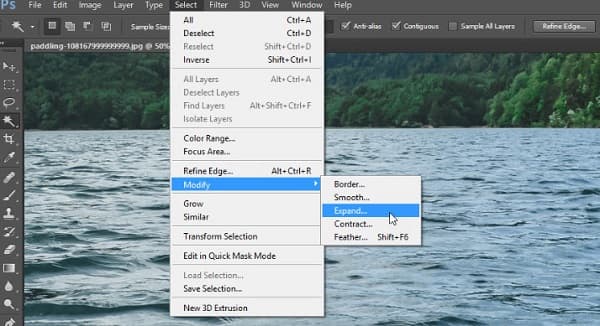
Шаг 2 Перейдите на Правка > Заполнить. И в диалоговом окне «Заливка» выберите Контент осведомлен на панели Содержание. Установить режим в нормальная, изменить Непрозрачность в 100%, А затем нажмите OK.
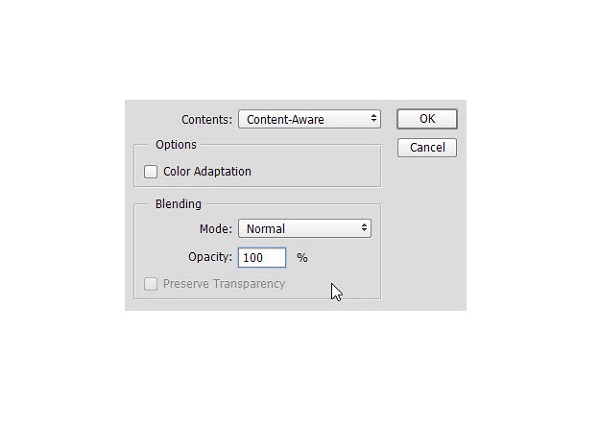
Шаг 3 Нажмите CTRL + D на клавиатуре, чтобы выбрать выделение. Теперь этот водяной знак будет сливаться с фоном, но контур водяного знака все еще будет виден.
Шаг 4 Чтобы удалить контур текста, мы будем использовать Штамп инструмент. Выберите Штамп инструмент с боковой панели инструментов. Удерживая клавишу Alt, вы заметите, что курсор превратится в цель. Теперь вы можете отретушировать фотографию, щелкнув и перетащив курсор над областью контура водяного знака iStock. Нажмите здесь, чтобы узнать как поставить водяной знак в фотошопе.
Часть 4. Часто задаваемые вопросы о том, как удалить водяной знак iStock
Сколько стоит iStock?
Вы можете приобрести iStock для видео, изображений, иллюстраций, картинок и многого другого за 144–216 долларов. Стандартная лицензия стоит $8-$36.
Являются ли видео iStock бесплатными?
Все отснятые материалы на iStock являются бесплатными. Вы можете использовать видео практически ничего не платя. Однако, если вы не приобрели лицензию на iStock, видео, которые вы получите, будут иметь водяные знаки.
Доступен ли iStock на Mac?
Да. Вы можете использовать приложение iStock на своем устройстве Mac. Если вы используете устройство Mac, вы можете бесплатно получать изображения, видео и многое другое на iStock.
Заключение
С правильными приложениями вы будете знать как удалить водяной знак iStock из ваших видео или изображений. Хотя Photoshop может удалить водяной знак iStock с вашего изображения, этот процесс довольно сложен. Итак, если вы хотите быстро удалить водяной знак iStock со своих изображений, используйте Tipard для удаления водяных знаков бесплатно онлайн. И если вы собираетесь без потерь удалить водяной знак iStock из своего видео, используйте Tipard Video Converter Ultimate.